win11热键冲突怎么设置 win11热键冲突解决方法
更新时间:2023-12-03 12:14:37作者:yang
随着Windows 11的发布,用户们纷纷体验到了其带来的全新功能和界面,随之而来的问题也逐渐浮现,其中之一便是热键冲突的困扰。在使用Win11过程中,假如不同程序或操作中的热键发生冲突,将会导致用户无法正常进行操作,给使用体验带来不便。为了解决这一问题,我们需要了解如何设置Win11热键以及应对热键冲突的方法。本文将介绍一些有效的解决方案,帮助用户更好地应对Win11热键冲突问题。
解决步骤如下
1、点击任务栏底部的开始图标。打开开始菜单,然后找到并点击设置。在搜索框输入“语言”,然后在打开的搜索结果中,选择编辑语言和键盘选项。
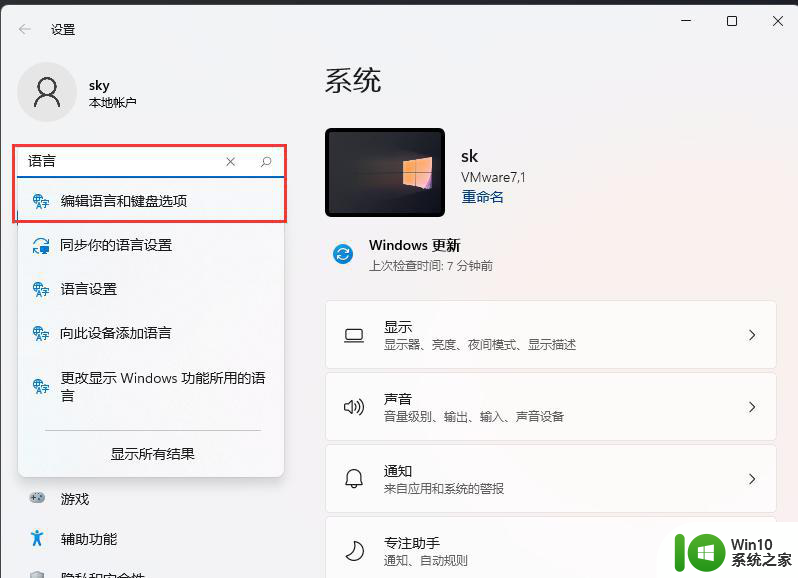
2、点击中文简体右侧的三个小点,然后选择语言选项。
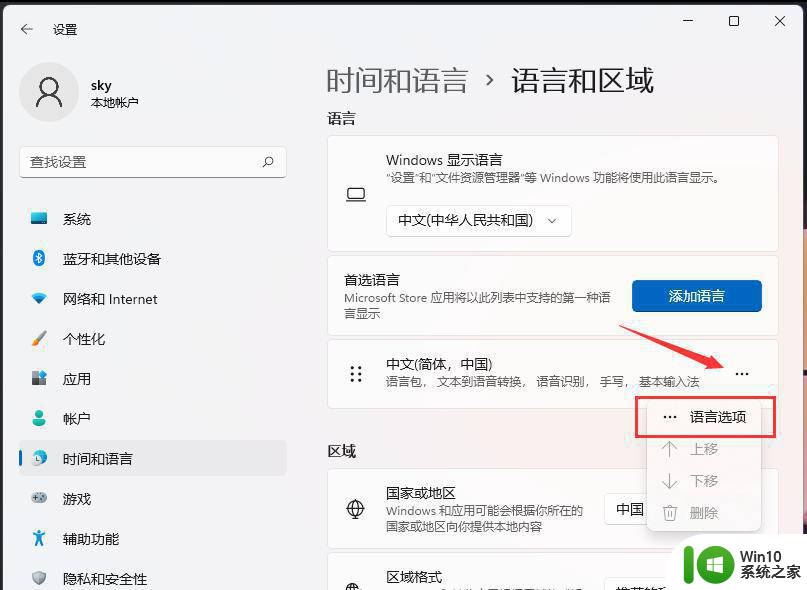
3、键盘下,找到微软拼音输入法右侧的三个小点,然后选择键盘选项。
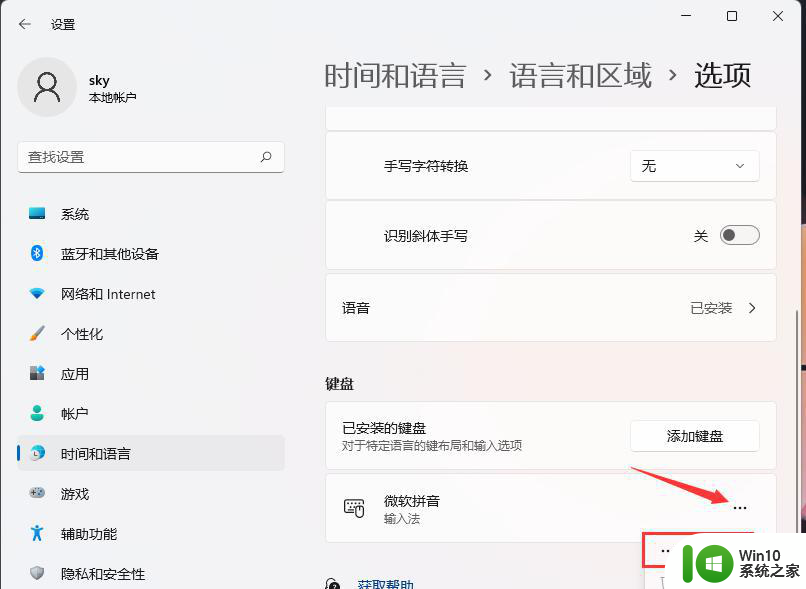
4、接着,点击按键(模式切换、候选字词、快捷键)。
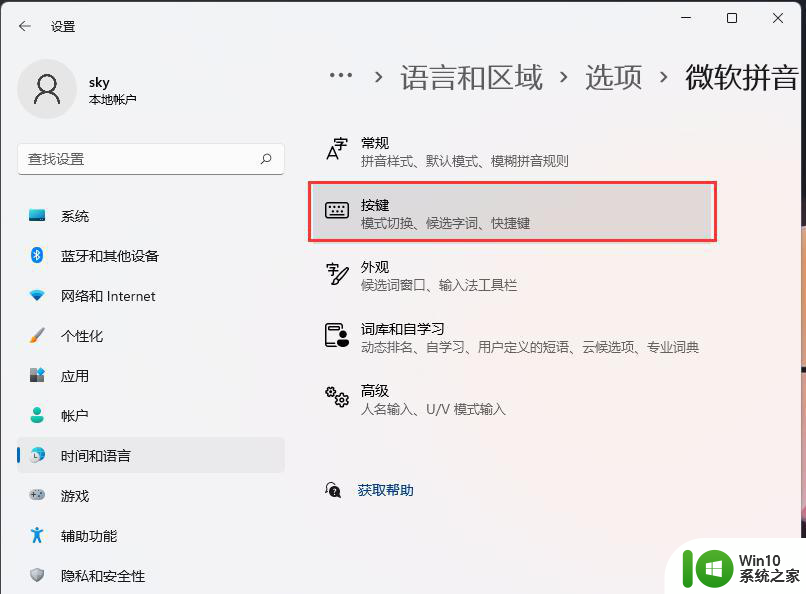
5、模式切换下,就可以对微软拼音按键进行设置了。
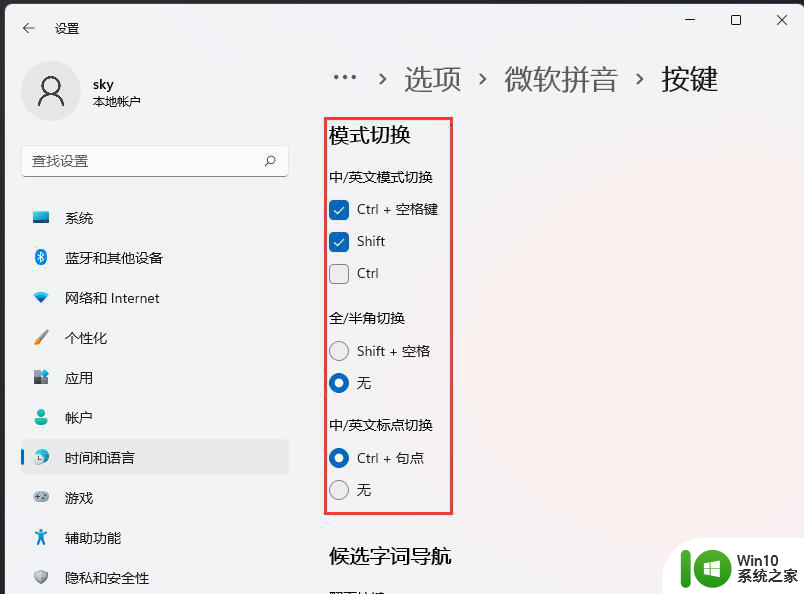
以上就是Win11热键冲突如何设置的全部内容,如果您遇到相同的情况,请参照本文的方法进行处理,希望对大家有所帮助。
win11热键冲突怎么设置 win11热键冲突解决方法相关教程
- win11键盘失灵的解决方法 win11键盘突然失灵怎么办
- win11设置散热方式的方法 win11怎么修改散热设置
- win11发热温度过高解决方法 win11发热过高散热不良怎么办
- win11系统设置散热方式的方法 win11如何设置系统散热方式
- win11安全中心与应用商店的冲突如何解决 如何解决win11打开安全中心直接跳转到微软商店的问题
- 升级win11电脑发热的解决教程 win11电脑发热解决方法
- win11键盘和鼠标突然都不能用了怎么办 win11键盘和鼠标突然都不能用了如何修复
- win11开热点怎么设置 win11如何开热点
- win11系统 电脑过热 Win11笔记本发热问题解决方法
- Win11热点断网原因 Win11热点连接失败解决方案
- win11发热严重如何解决 win11发热异常怎么办
- win11充电上限80%如何解决 升级win11后充电只能冲到80%怎么办
- win11系统启动explorer.exe无响应怎么解决 Win11系统启动时explorer.exe停止工作如何处理
- win11显卡控制面板不见了如何找回 win11显卡控制面板丢失怎么办
- win11安卓子系统更新到1.8.32836.0版本 可以调用gpu独立显卡 Win11安卓子系统1.8.32836.0版本GPU独立显卡支持
- Win11电脑中服务器时间与本地时间不一致如何处理 Win11电脑服务器时间与本地时间不同怎么办
win11系统教程推荐
- 1 win11安卓子系统更新到1.8.32836.0版本 可以调用gpu独立显卡 Win11安卓子系统1.8.32836.0版本GPU独立显卡支持
- 2 Win11电脑中服务器时间与本地时间不一致如何处理 Win11电脑服务器时间与本地时间不同怎么办
- 3 win11系统禁用笔记本自带键盘的有效方法 如何在win11系统下禁用笔记本自带键盘
- 4 升级Win11 22000.588时提示“不满足系统要求”如何解决 Win11 22000.588系统要求不满足怎么办
- 5 预览体验计划win11更新不了如何解决 Win11更新失败怎么办
- 6 Win11系统蓝屏显示你的电脑遇到问题需要重新启动如何解决 Win11系统蓝屏显示如何定位和解决问题
- 7 win11自动修复提示无法修复你的电脑srttrail.txt如何解决 Win11自动修复提示srttrail.txt无法修复解决方法
- 8 开启tpm还是显示不支持win11系统如何解决 如何在不支持Win11系统的设备上开启TPM功能
- 9 华硕笔记本升级win11错误代码0xC1900101或0x80070002的解决方法 华硕笔记本win11升级失败解决方法
- 10 win11玩游戏老是弹出输入法解决方法 Win11玩游戏输入法弹出怎么办